Samsung Good Lock apareció a mediados de 2016 para intentar rejuvenecer el entonces ya bastante anticuado TouchWiz, y se siguió actualizando un par de meses hasta caer en el olvido. Ahora ha vuelto, y también lo puedes instalar y probar ya, quizá.
Este nuevo Good Lock ha sido lanzado solo en Corea del Sur, pero con suficiente maña lo puedes hacer funcionar en un Samsung con Oreo. No es una app sino nueve, y te brinda nuevas opciones de personalización de tu móvil, así como nuevas funciones.
Nueve mejor que uno
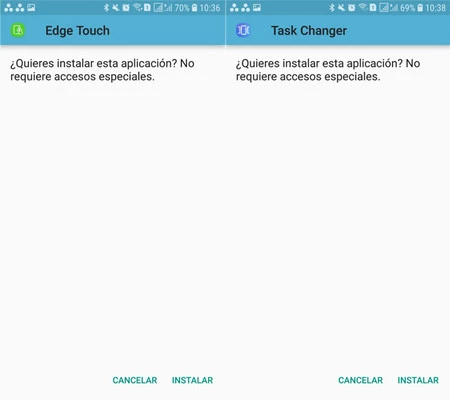 Prepárate para ver muchos de estos
Prepárate para ver muchos de estos
Si estás deseando probar Samsung Good Lock cuanto antes, prepárate porque vas a tener algo de treabajo por delante. En lugar de ser un único APK, como en la versión de 2016, este nuevo Good Lock se compone de nueve distintos APK que debes instalar. Por suerte, alguien los ha subido todos juntos en un ZIP, que puedes descargar desde aquí.
Deberás transferir estos nueve APK a tu móvil e instalarlos manualmente uno a uno. Usa para ello el método que te sea más cómodo. Yo me los he mandado por Telegram, pero los puedes pasar con un cable, por e-mail o como quieras.
Esta estructura modular tiene la ventaja de que puedes elegir qué instalas y qué no. Por ejemplo, si tu móvil no es un Galaxy S con pantalla Edge, puedes prescindir de las aplicaciones para dicho borde, que igualmente no te iban a funcionar. Estas son las distintas APK incluidas:
- Edge Touch: te permite configurar las zonas en las que se activa el borde, para evitar pulsaciones accidentales mientras sujetas el móvil.
- Routine: las rutinas vuelven a Good Lock. Con ellas puedes hacer que se ejecuten acciones cuando se cumplen ciertas condiciones.
- Routine Plugin: componente necesario para las rutinas. Si no lo instalas, lo instalará el solo cuando abras la app de rutinas.
- Edge Lighting Effect: una versión mejorada de Edge Lightning que añade efectos.
- Good Lock: la app principal, aunque al abrirla la ventana se muestra en blanco.
- Task Changer: una versión actualizada de la vista de recientes.
- QuickStar: utilidad de personalización de los colores de los ajustes rápidos y de los iconos en la barra de estado.
- Lock Star: la nueva pantalla de bloqueo, con más opciones de personalización.
- One Hand Operation+: una versión mejorada del modo con una sola mano de Samsung.
Cómo configurar estas apps
Después de instalar los APK anteriores, quizá estés un poco perdido. ¿Y ahora qué? Good Lock solo se ha lanzado oficialmente en Corea del Sur, de modo que en el resto de países debes hacer un poco de manualidades para abrir las aplicaciones. En el cajón solo aparece Good Lock 2018, y al abrirla sale una pantalla en blanco sin mucho más.
Algunas de estas utilidades están desactivadas por defecto, de modo que debes configurarlas primero para ver novedades. Y, para configurarlas, debes abrir su utilidad de configuración. Aunque no salen en el cajón de aplicaciones, puedes lanzarla con un lanzador de actividades como Quick Shortcut Maker o el widget Actividades de Nova Launcher.
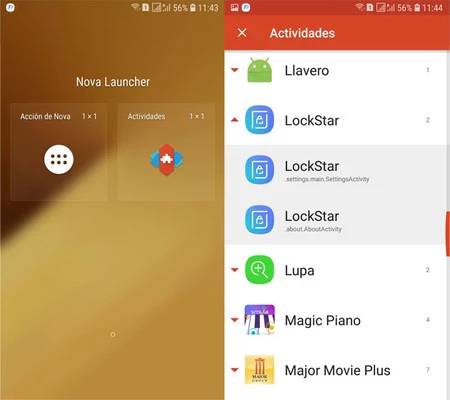 El widget de actividades de Nova
El widget de actividades de Nova
Para configurar la pantalla de bloqueo, necesitas abrir la actividad SettingsActivity de LockStar. Para cambiar los ajustes rápidos y la barra de estado, necesitas abrir QsTunerActivity de QuickStar. Para cambiar el aspecto de la nueva ventana de recientes, necesitas abrir SettingsActivity de Task Changer.
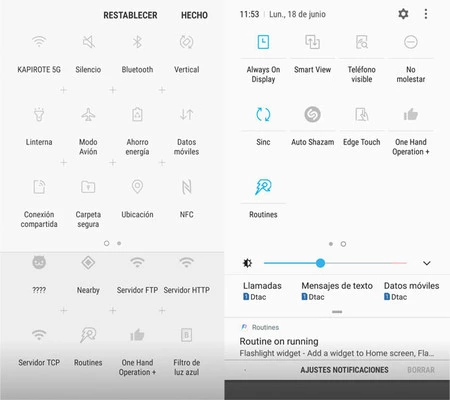
Las rutinas, el nuevo modo de una mano y la configuración avanzada del borde de la pantalla Edge Touch están accesibles también como botón para los ajustes rápidos de Android. Es decir, puedes añadir los nuevos botones y activar o desactivar la función fácilmente. O abrir la ventana de opciones, haciendo un toque prolongado en el botón.
Nueva pantalla de bloqueo
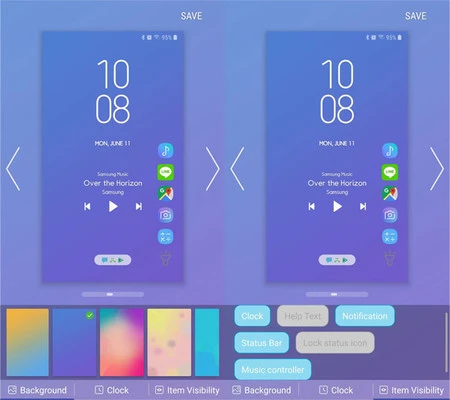
Una de las novedades es la pantalla de bloqueo, que cuenta con algunas opciones más de las que vienen de fábrica (aunque depende de en qué Samsung lo estés instalando, que se diferenciará más o menos). En ella puedes elegir entre varios fondos prediseñados, ajustar el estilo del diseño y qué elementos se muestran y cuáles no.
Una novedad interesante es la posibilidad de elegir entre varias plantillas que sitúan el reloj y resto de elementos de la pantalla de bloqueo en distintos lugares, así como la posibilidad de elegir hasta seis accesos directos a aplicaciones, listas para lanzar desde la pantalla de bloqueo.
Nueva vista de recientes
Uno de los cambios más interesantes de Good Lock es la nueva vista de recientes. Está activada de forma predeterminada, pero si accedes a sus opciones podrás elegir la transición entre seis distintas animaciones y podrás elegir un modo Mini.
El mono Mini convierte las vistas en miniatura de las ventanas recientes en pequeños cuadrados que ocupan solo la mitad de la pantalla, pero por lo demás se comporta igual que la vista de recientes a tamaño completo.
Colores personalizados
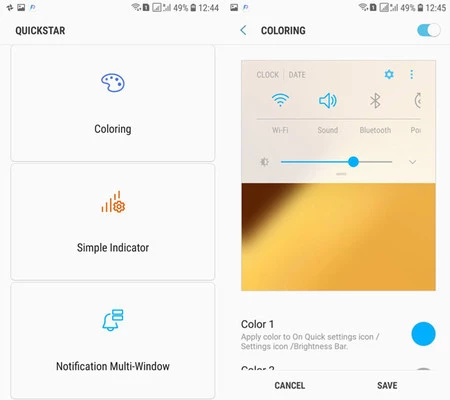
QuickStar es el encargado de brindar la personalización a los ajustes rápidos, notificaciones y modo multiventana. En Coloring puedes cambiar la configuración de color de la ventanLa de notificaciones y algunas funciones interesantes como elegir si se difuminará el fondo al desplegarse.
Simple Indicator es el lugar donde podrás elegir qué iconos quieres mostrar en la barra de estado y cuáles no, mientras que Notification Multi-Window añade un nuevo icono al deslizar una notificación hacia un lado, para abrir esa app en modo multiventana.
Rutinas
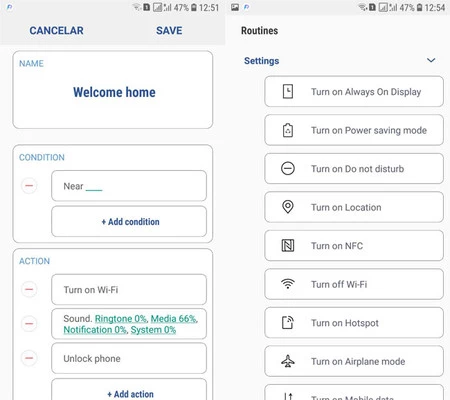
Las rutinas estaban en la primera versión de Samsung Good Lock y han vuelto. Se trata de configuraciones de condición - acción con las cuales puedes automatizar tareas en tu móvil. Por ejemplo, puedes hacer que al llegar a casa se active el Wi-Fi, desbloquee el teléfono y active el volumen.
La lista de acciones y condiciones no es excesivamente grande, pero se incluyen todas las básicas de modo que seguro que podrás sacarle partido, especialmente teniendo en cuenta que puedes combinar varias acciones y condiciones en una misma rutina.
Modo de una mano
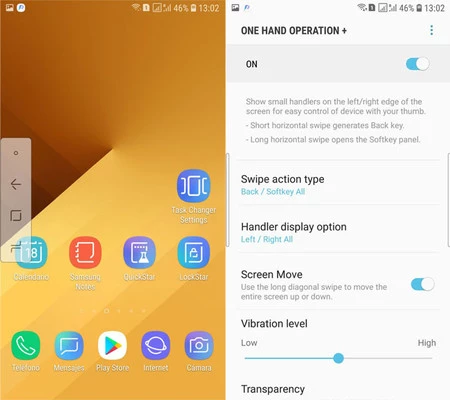
El modo de una mano avanzado añade dos modestos indicadores a ambos lados de la pantalla (puedes personalizar su tamaño y aspecto) que puedes usar para mostrar botones flotantes de navegación.
No te voy a mentir, es bastante difícil cogerle el truco, pues debes deslizar el dedo desde un indicador al otro, a cierta velocidad. En la propia barra se añade un botón para hacerla siempre visible, y es posible mover la pantalla verticalmente para asegurarte de que llegas a donde querías llegar... con una mano.
Personalización del borde
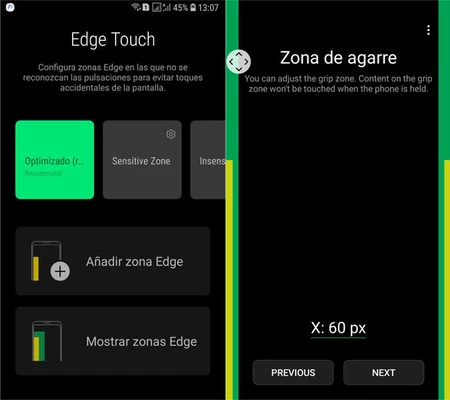
Por último, Good Lock tiene dos novedades dirigidas a aquellos con móviles con pantalla Edge. Por un lado está Touch Edge, con el cual puedes personalizar con total precisión qué zona activará las funcionese del borde y cuál no.
Además, Edge Lighting+ añade nuevos efectos al borde de la pantalla. Son el efecto Fluid, Boomerang, Galaxy, Loop y Celebrate. Sin un móvil con pantalla Edge esta app se cierra nada más abrirla.
Vía | XDA
En Xataka Android | Samsung presenta Good Lock, el experimento de interfaz que quizá jubile Touchwiz en un futuro





Ver 6 comentarios